
Innholdsfortegnelse:
- Forfatter John Day [email protected].
- Public 2024-01-30 11:20.
- Sist endret 2025-01-23 15:02.

I denne opplæringen lærer vi hvordan du oppretter et trafikklys og hvordan du kontrollerer det administrert av Drivemall -kortet.
Vi vil se hvordan du lager trafikklys for biler og fotgjengere med en bestillingsknapp.
Hvis vi ikke har drivermallen kan vi bruke arduinoen, men under lenken for utvikling av Drivemall.
Fordelen med å foretrekke Drivemall fremfor det klassiske Arduino -kortet er å redusere kompleksiteten i tilkoblingene, noe som fører til et mer ryddig oppsett. Dette er imidlertid valgfritt: alle resultatene er fortsatt gyldige med arduino -brettet, et brødbrett og nok dupont -hoppere for tilkoblinger.
Trinn 1: Materialregning

- Baord Drivemall / ArduinoMega
- 4 led rød
- 4 led grønne
- 4 led gul
- 8 transistor npn
- 16 motstander 220 ohm
- 8 motstander 22k ohm
- 1 motstand 1k ohm
- kabel
- 1 knapp
Trinn 2: Tilkoblinger



Trafikklyset styres ved hjelp av to PNP -transistorer tilkoblet i henhold til diagrammet i figur 2. Betjeningen av PNP -transistoren er veldig enkel når basen er koblet til GND, passasjen av strøm mellom emitter og kollektor er aktivert.
Vi bruker transistorer for å redusere antall tavler som kreves for å slå på hvert enkelt trafikklys.
Så hvis begge BASENE er VDD, vil den røde LED -lampen lyse eller for å bli tydeligere, LED 21 17 14 6.
Hvis vi driver BASE for den andre transistoren, vil lysdioder 3 15 18 19 slås på.
Som sist, hvis vi kobler begge BASENE til GND, vil lysdiodene 20 16 13 10 lyse
Tilkoblingen av knappen er i stedet den klassiske motstanden koblet til GND på den ene pinnen på knappen og den andre til VDD.
Arduino Pins som er registrert er de fra 1 til 10.
Trinn 3: Fastvare
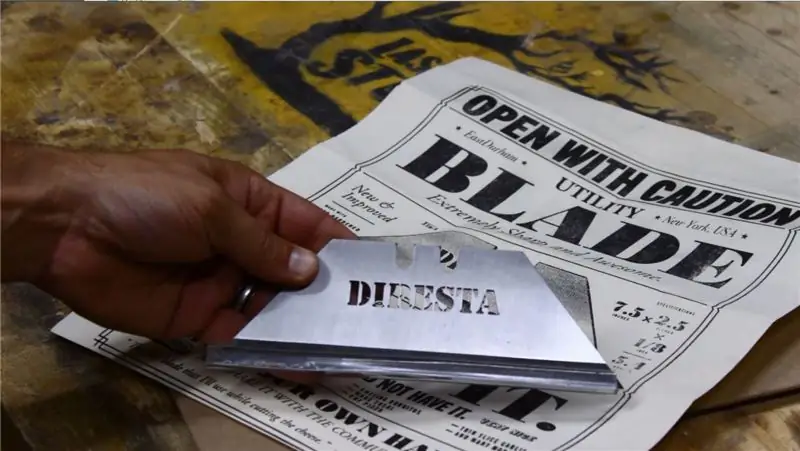



Med jevne mellomrom er bare ett av lyskrysset grønt. Når du trykker på fotgjengerknappen, skifter trafikklyset for fotgjengere i neste periode grønt
For å håndtere knappeanropet for fotgjenger uten forsinkelse i sanntid, ble millis () -funksjonen brukt, som returnerer tiden i millisekunder siden enheten ble slått på, slik at den kan brukes
eksempel
usignert langstrømMillis = millis ();.
hvis (currentMillis - previousMillis> 2000 og bt03 == true og bbot == false)
{
Serial.println (1);
T1 ();
previousMillis = currentMillis;
bt1 = sant;
BT03 = usant;
}
Vi laster den nåværende tiden i hver sløyfe, og hvis strømmen minus den forrige er større enn den valgte tiden, skriver du inn if for å endre trafikklysets tilstand for å aktivere den boolske variabelen for neste overgang, selvfølgelig den første boolske variabelen er allerede sant før sløyfens inngang.
Trinn 4: Ansvarsfraskrivelse
Denne opplæringen er produsert som en del av Makerspace for inkluderingsprosjektet, medfinansiert av Erasmus + -programmet fra Europakommisjonen.
Prosjektet tar sikte på å fremme en uformell utdanningsform som et middel til å fremme ungdoms sosiale inkludering, uformell utdanning som finnes i makerspaces.
Denne opplæringen gjenspeiler bare forfatternes synspunkter, og EU -kommisjonen kan ikke holdes ansvarlig for bruk av informasjonen i den.
Anbefalt:
Smarte trafikklys: 6 trinn

Smarte trafikklys: Hvorfor jeg laget dette prosjektet Jeg er student på Howest Kortijk. Det er et skoleprosjekt for mitt andre semester MCT. Når jeg kjører bilen min og det er rolig på gatene, er det ubrukelig å stå foran røde lys når det ikke er annen trafikk i motstander
Hvordan lage Arduino -drevne trafikklys: 4 trinn

Hvordan lage Arduino -drevne trafikklys: I dette innlegget skal vi snakke om et Arduino -prosjekt, dvs. Arduino Traffic Pedestrians Lights System. Dette prosjektet er veldig interessant å prøve, og ved hjelp av litt kunst og håndverk kan du lage en hel scene med trafikklys og pedaler
Trafikklys på kryssveien: 3 trinn

Trafikklys på tverrveien: https://create.arduino.cc/editor/sharonchen/4c96c2..formål å la barna lære å krysse veien! -Imitert lyskrysset på krysset, det er 4 lyskryss hver seksjon og to par av de motsatte trafikklysene lyser
Hvordan lage et fungerende trafikklys med et Auduino -bord: 5 trinn

Hvordan lage et fungerende trafikklys med et Auduino -bord: Trafikklys er signalanordninger som ofte brukes veikryss, fotgjengeroverganger og andre steder for å kontrollere trafikkstrømmer. Et manuelt betjent gassbelyst trafikklys var første i sitt slag, og teknologien har forbedret
Arduino Hvordan kontrollere trafikklys: 7 trinn

Arduino Slik kontrollerer du trafikklys: I denne opplæringen lærer vi hvordan du kontrollerer trafikklys ved hjelp av arduino og Visuino. Denne opplæringen er flott for nybegynnere. Se videoen
